

Mit diesem Programm können Sie Messwerte für Messpunkte erfassen, wenn Ihnen keine Sensoren oder Barcodeleser für die automatische Erfassung zur Verfügung stehen.
Das Programm startet mit einer Übersicht der bereits erfassten Messbelege.
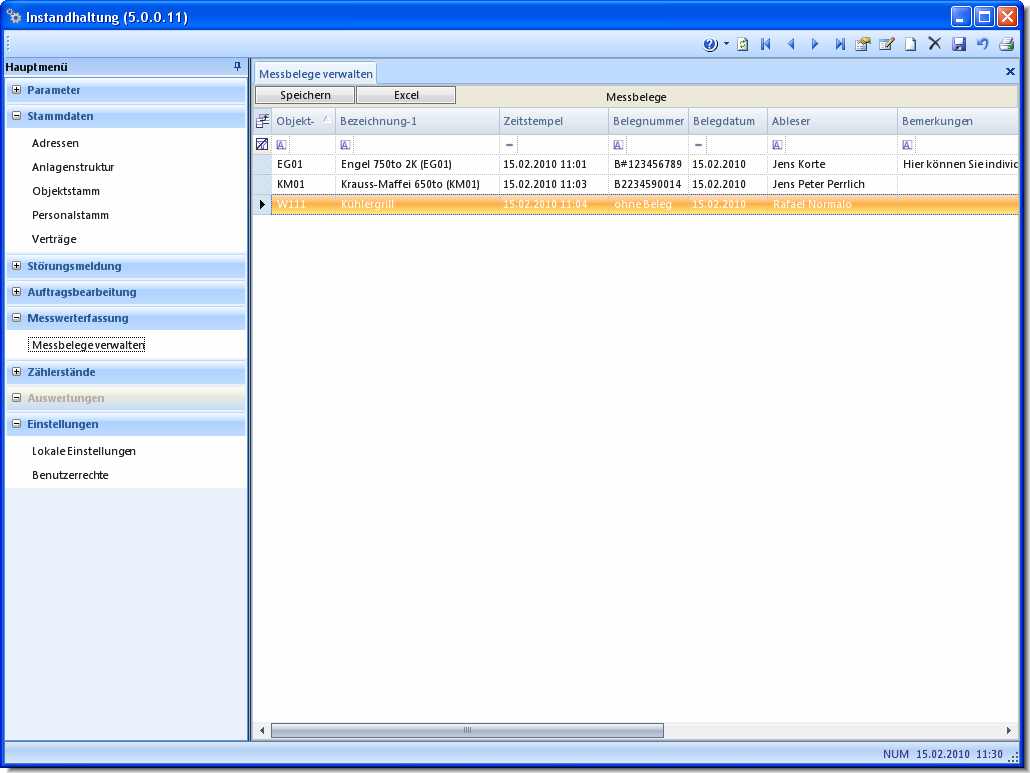
Mit Hilfe der Symbolleiste können Sie im Datenbestand blättern, neue Messbelege anlegen oder gespeicherte Messbelege ändern, löschen und drucken.
|
|
Aktualisiert die Tabelle durch erneutes Lesen der Datenbank. |
|
|
Sprung zum ersten Datensatz der Tabelle |
|
|
Sprung zum vorherigen Datensatz der Tabelle |
|
|
Sprung zum nächsten Datensatz der Tabelle |
|
|
Sprung zum letzten Datensatz der Tabelle |
|
|
Öffnet das Fenster mit dem markierten Datensatz im Anzeigemodus |
|
|
Öffnet das Fenster mit dem markierten Datensatz im Bearbeitungsmodus |
|
|
Ermöglicht die Neuanlage eines neuen Messbelegs. |
|
|
Löscht die markierten Messbelege. |
|
|
Ihre letzten Eingaben werden verworfen. |
|
|
Ihre letzten Eingaben werden gespeichert. |
|
|
Druckt eine Liste der Messbelege. |
![]() Mit einem Doppelklick öffnen Sie den ausgewählten Messbeleg im Bearbeitungsmodus.
Mit einem Doppelklick öffnen Sie den ausgewählten Messbeleg im Bearbeitungsmodus.
Positionieren Sie den Cursor auf einer beliebigen Zeile und klicken Sie auf die rechte Maustaste
Dann öffnet sich das folgende Kontextmenü
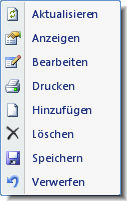
In diesem Register wählen Sie das betroffene Objekt aus und erfassen Sie die Belegkopfdaten.
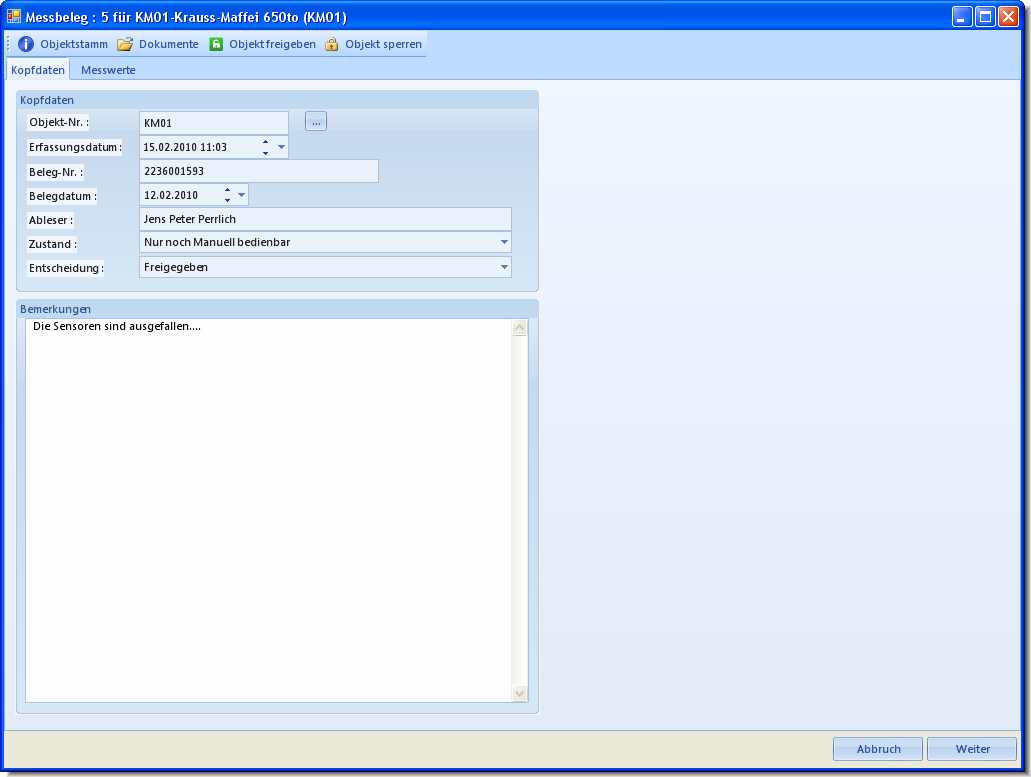
|
Objektstamm |
Öffnet das Fenster Objektstamm im Anzeigemodus |
|
Dokumente |
Öffnet das Fenster zur Messbelegbezogenen Dokumentenverwaltung |
|
Objekt freigeben |
Hebt den Sperrstatus wieder auf und gibt das Objekt frei |
|
Objekt sperren |
Öffnet das Fenster zur Sperrung des Objekts |
|
Abbruch |
Ihre letzten Eingaben werden nicht gespeichert |
|
Weiter |
Speichert Ihre Eingaben und öffnet das Register Messwerte |
In diesem Register werden alle Messpunkte des gewählten Objekts zur Erfassung der Messwerte angezeigt.
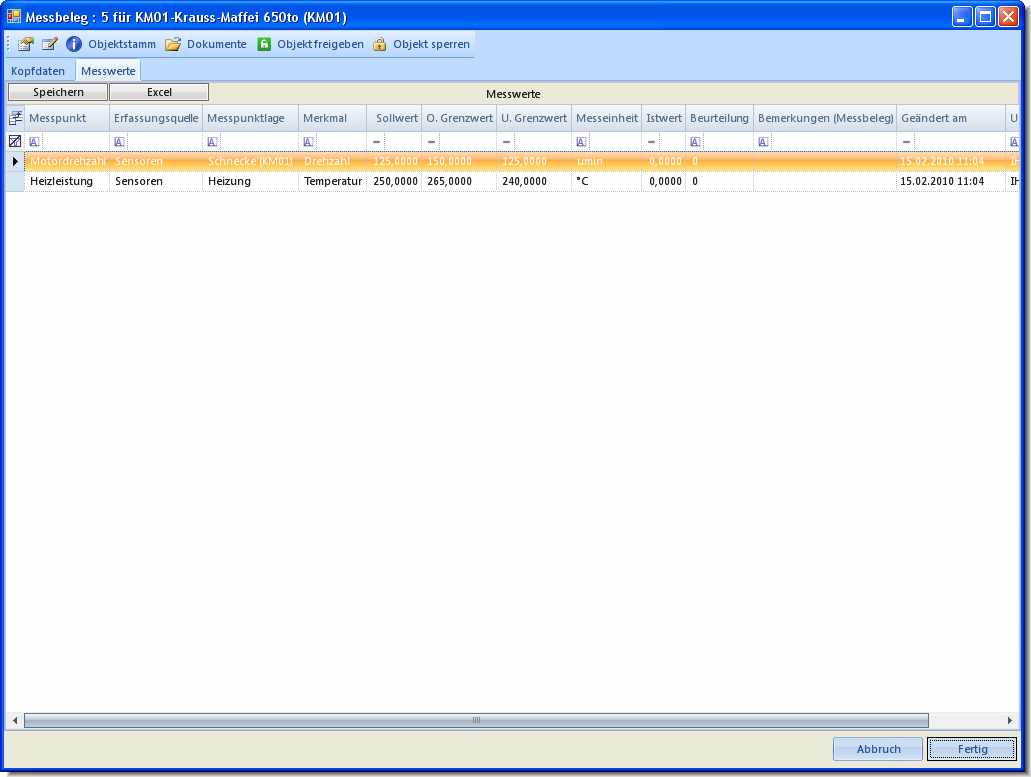
|
Abbruch |
Ihre letzten Eingaben werden nicht gespeichert |
|
Fertig |
Speichert Ihre Eingaben und schließt das Fenster |
![]() Mit einem Doppelklick öffnen Sie den ausgewählten Messwert im Bearbeitungsmodus.
Mit einem Doppelklick öffnen Sie den ausgewählten Messwert im Bearbeitungsmodus.
Klicken Sie auf die Zelle Istwert und erfassen Sie den gemessenen Wert.

Klicken Sie auf den Pfeil der Spalte Beurteilung, um einen der angebotenen Beurteilungen auszuwählen.
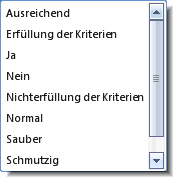
![]() Den Inhalt dieser Auswahlbox können Sie unter Parameter\Messwerte selbst bestimmen.
Den Inhalt dieser Auswahlbox können Sie unter Parameter\Messwerte selbst bestimmen.
Klicken Sie auf die Zelle Bemerkung und erfassen Sie Ihre Bemerkungen zum Messwert.

Positionieren Sie den Cursor auf einer beliebigen Zeile und klicken Sie auf die rechte Maustaste
Dann öffnet sich das folgende Kontextmenü
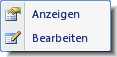
Wenn Sie im Kontextmenü einen Menüpunkt auswählen oder einen Doppelklick auf einem Messpunkt ausführen, erscheint das folgende Fenster.
In der Gruppe Eigenschaften des Messpunkts erscheinen die Stammdaten aus der Messpunktverwaltung, die nicht verändert werden können.
In der Gruppe Bemerkungen zum Messpunkt erscheinen die Bemerkungen aus der Messpunktverwaltung, die nicht verändert werden können.
In der Gruppe Messwerte können Sie den gemessenen Wert oder eine Qualitative Beurteilung erfassen.
Welcher der beiden Werte erfasst werden kann, entscheiden Sie in der Messpunktverwaltung.
In der Gruppe Bemerkungen zum Messwert können Sie individuelle Bemerkungen zum Messwert erfassen.
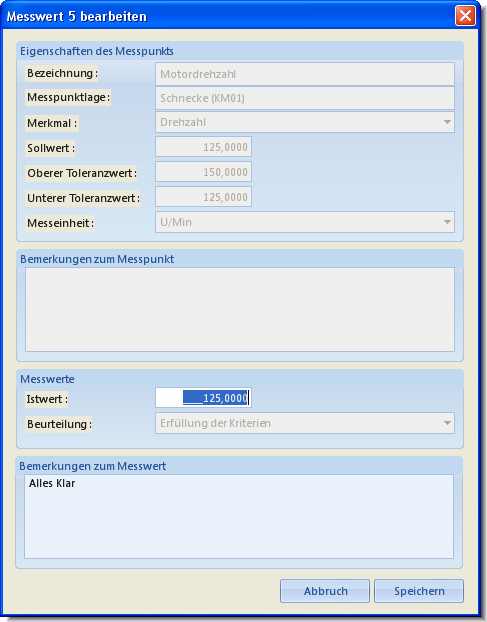
|
Abbruch |
Ihre letzten Eingaben werden nicht gespeichert |
|
Speichern |
Speichert Ihre Eingaben und schließt das Fenster |